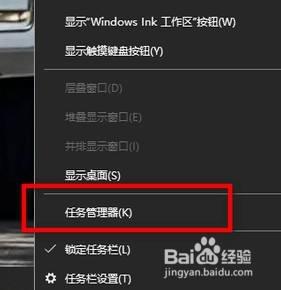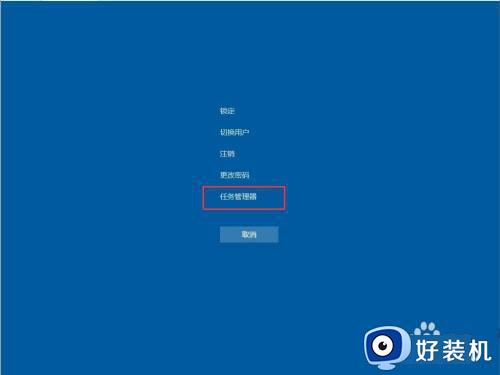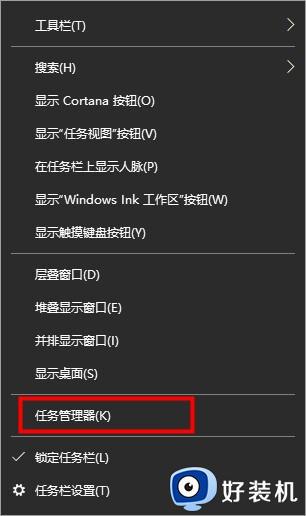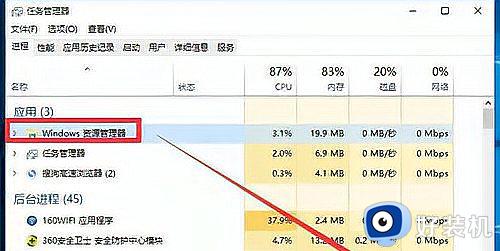win10点击任务栏没反应点击桌面的正常修复方法
我们在日常使用win10电脑的过程中,往往可以通过任务栏来快速打开系统中的一些功能来进行设置调整,可是近日有小伙伴反馈自己win10系统任务栏点击却没反应了,而桌面却能正常点击,对于这种情况小编就来教大家win10点击任务栏没反应点击桌面的正常修复方法。
推荐下载:系统之家win10专业版
具体方法:
1、打开任务管理器,选择“进程”选项卡,选中Windows资源管理器项,点击“重新启动”按钮,等重启完成后,再尝试右击任务栏,一般都可以解决。
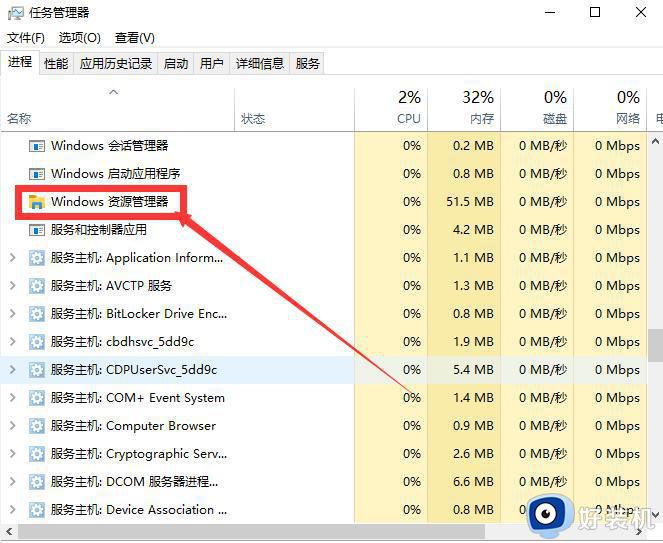
2、以管理员身份运行PowerShell程序,在打开的powershell中输入Get-AppXPackage -AllUsers | Foreach{Add-AppxPackage -DisableDevelopmentMode -Register“$($_.InstallLocation)AppXManifest.xml”},按回车运行。
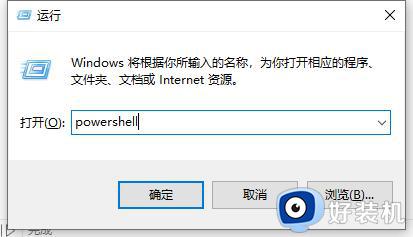
3、等待系统部署进程完成,然后再执行其他相关操作,正常都可以解决问题。
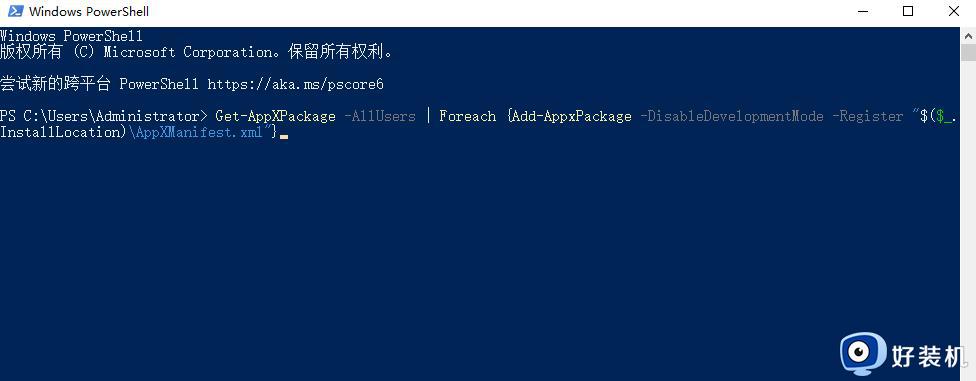
4、如果觉得很麻烦自己又空闲,可以选择重新安装系统。
以上就是有关win10点击任务栏没反应点击桌面的正常修复方法了,有遇到相同问题的用户可参考本文中介绍的步骤来进行修复,希望能够对大家有所帮助。